怎么把蓝牙里面的设备删除 win10蓝牙配对设备删除步骤
发布时间:2023-12-13 09:42:00 浏览数:
在如今的科技时代,蓝牙技术成为了我们日常生活中不可或缺的一部分,随着我们使用蓝牙设备的增多,有时候我们可能需要删除一些旧的或不再使用的蓝牙配对设备。特别是在使用Windows 10操作系统时,删除蓝牙配对设备是一项常见的任务。我们究竟应该如何快速、有效地删除Win10中的蓝牙配对设备呢?在本文中我们将介绍一些简单的步骤,帮助您轻松实现这一目标。
具体方法:
1.右键点击【此电脑】,在弹出的菜单中点击【属性】。
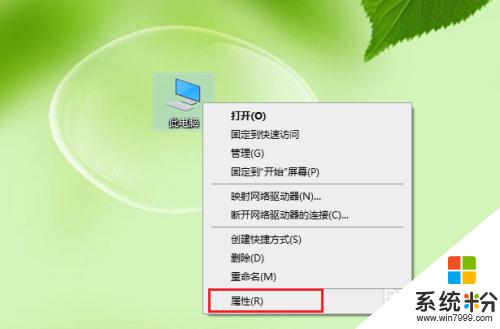
2.点击【设备管理】。
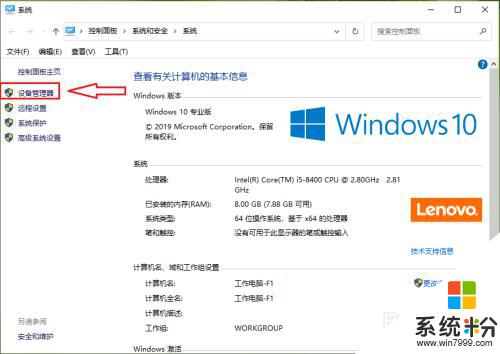
3.点击【蓝牙】。
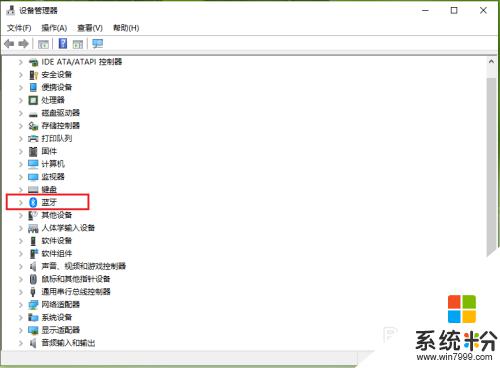
4.●在展开的列表找到要删除的蓝牙配对设备,例如“123456”。
●右键点击123456”,在弹出的菜单中点击【卸载设备】。
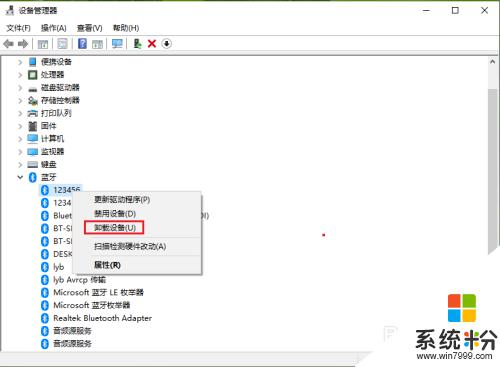
5.点击【卸载】。
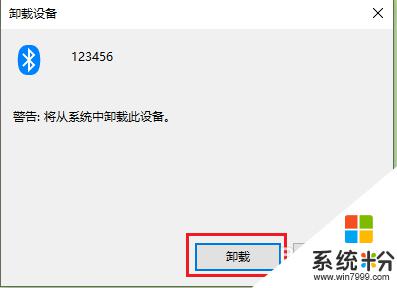
6.结果展示:“123456”被删除了。
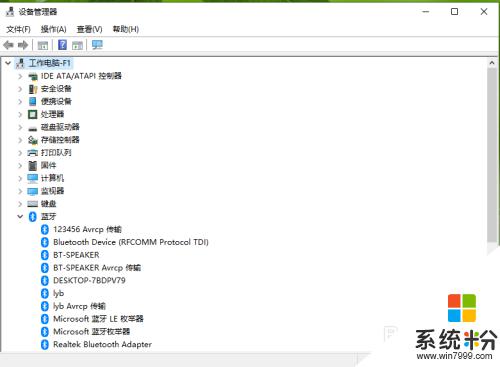
以上就是关于如何删除蓝牙设备的全部内容,如果有遇到相同情况的用户,可以按照小编提供的方法来解决。